MFC-L2750DW
FAQ e Risoluzione dei problemi |
Scansione semplice a e-mail
La funzione scansione a e-mail di EASY è una funzione delle applicazioni Brother che consente di inviare i dati acquisiti tramite e-mail direttamente dal computer Brother, senza configurare i dettagli del server di posta elettronica.
Prima di utilizzare scansione a e-mail EASY, salvare gli indirizzi e-mail dei destinatari.
Al termine, accedere a applicazioni Brother > EASY scansione a e-mail, quindi selezionare l'indirizzo desiderato.
Nota: Le schermate mostrate di seguito possono variare a seconda della macchina Brother.
Istruzioni
- Come utilizzare EASY scansione a e-mail
- Come salvare un indirizzo e-mail
- Come utilizzare EASY scansione a e-mail (con istruzioni video)
Come utilizzare EASY scansione a e-mail
Prima di utilizzare la funzione di scansione a e-mail di EASY, salvare gli indirizzi e-mail dei destinatari (vedere come salvare un indirizzo e-mail).
Se gli indirizzi e-mail sono già salvati sul computer, procedere come segue:
-
Selezionare l'icona App .
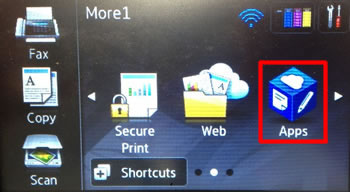
Se non è possibile visualizzare l'icona applicazioni , toccare
 (tasto freccia destra),
(tasto freccia destra), (tasto freccia sinistra),
(tasto freccia sinistra), (tasto freccia su) o
(tasto freccia su) o  (tasto freccia giù) per accedere alle altre schermate iniziali.
(tasto freccia giù) per accedere alle altre schermate iniziali. -
È possibile che vengano visualizzati i seguenti messaggi (selezionare OK, Sì o No secondo necessità):
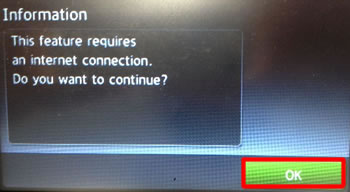
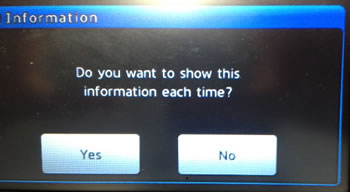
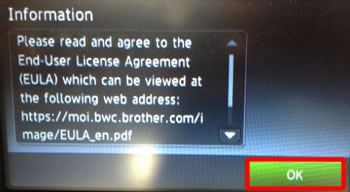
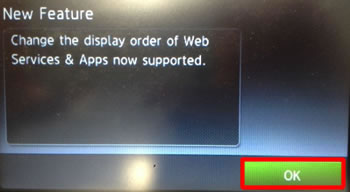
-
Quando viene visualizzato il menu applicazioni Brother, utilizzare i tasti freccia per trovare EASY scansione a e-mail.
Selezionare EASY scansione a e-mail.
Se non è possibile trovare l'applicazione scansione a e-mail di EASY , tornare alla schermata iniziale e selezionare l'icona Web .
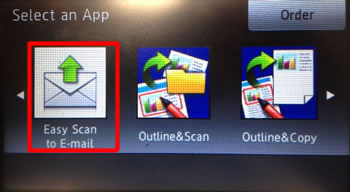
-
Selezionare il nome dell'account per l'indirizzo e-mail del destinatario.
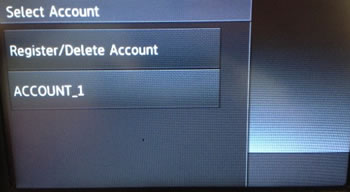
Se la macchina richiede di impostare una data e un'ora corrette, andare al menu impostazione iniziale e impostare prima Data e ora .
-
Selezionare il tipo di file desiderato (PDF, PDF ricercabile, JPEG, DOCX, XLSX, O PPTX).
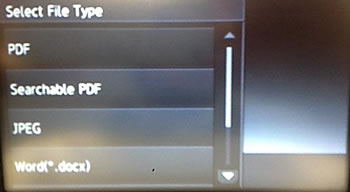
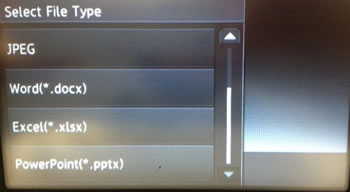
-
Modificare le impostazioni di acquisizione desiderate, quindi selezionare OK.
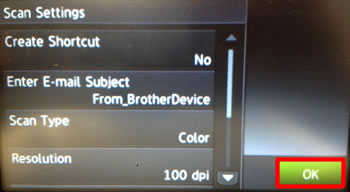
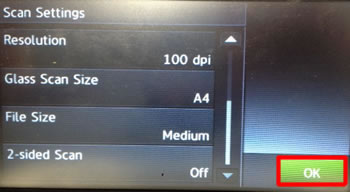
-
Posizionare il documento che si desidera acquisire nell'alimentatore automatico documenti (ADF) o sullo scanner a superficie piana, quindi selezionare OK.

-
Il dispositivo esegue la scansione del documento, quindi lo invia come allegato e-mail al destinatario selezionato.
Il destinatario riceverà l'e-mail dall'indirizzo del computer Brother, ad esempio FromBrotherDevice@brother.com
Questo indirizzo non può essere configurato o modificato.
Come salvare un indirizzo e-mail
È possibile salvare fino a 10 indirizzi e-mail da utilizzare con scansione EASY su e-mail
Questi indirizzi non vengono salvati nella rubrica standard della macchina.
-
Selezionare l'icona App .
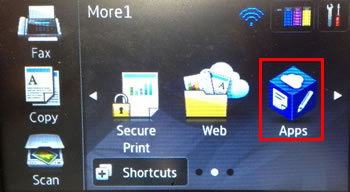
Se non è possibile visualizzare l'icona applicazioni , toccare
 (tasto freccia destra),
(tasto freccia destra), (tasto freccia sinistra),
(tasto freccia sinistra), (tasto freccia su) o
(tasto freccia su) o  (tasto freccia giù) per accedere alle altre schermate iniziali.
(tasto freccia giù) per accedere alle altre schermate iniziali. -
È possibile che vengano visualizzati i seguenti messaggi (selezionare OK, Sì o No secondo necessità):
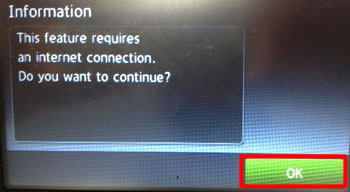
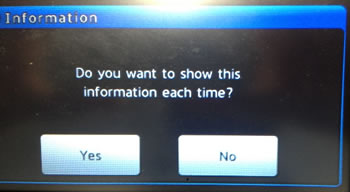
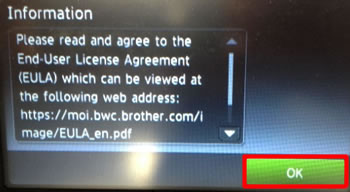
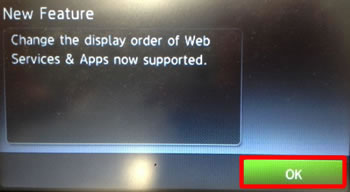
-
Quando viene visualizzato il menu applicazioni Brother, utilizzare i tasti freccia per trovare EASY scansione a e-mail.
Se non è possibile trovare l'applicazione scansione a e-mail di EASY , tornare alla schermata iniziale e selezionare l'icona Web .
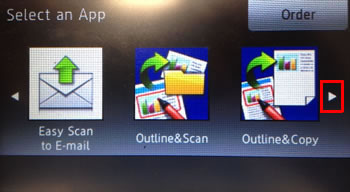
SelezionareEASY scansione a e-mail.
-
Se si utilizza EASY scansione a e-mail per la prima volta o se non sono stati salvati indirizzi e-mail, è necessario registrarsi e immettere l'indirizzo di destinazione. Selezionare OK.
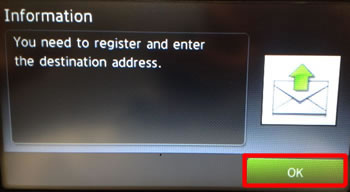
Selezionare Registra/Elimina e quindi Registra/Elimina account o Registra account.
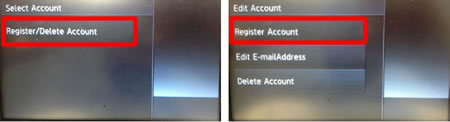
-
SelezionareOK.
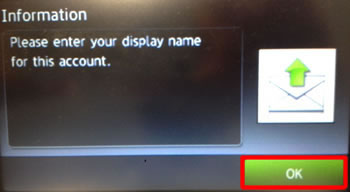
Immettere l'indirizzo e-mail desiderato utilizzando la tastiera.Il layout della tastiera può variare a seconda della macchina Brother.

Verificare che l'indirizzo e-mail immesso sia corretto, quindi selezionare OK.
-
SelezionareOK.
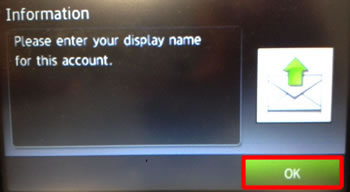
Immettere il nome da visualizzare utilizzando la tastiera.
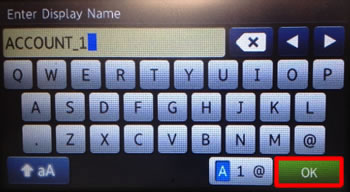
Verificare che il nome visualizzato immesso sia corretto, quindi selezionare OK.
-
Confermare se si desidera proteggere questo account con un codice PIN selezionando Sì o No.
Il codice PIN impedisce la scansione indesiderata sull'indirizzo e-mail.
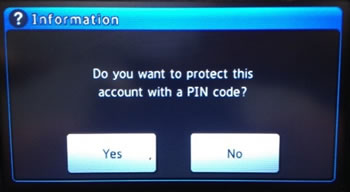
-
SelezionareSì per registrare l'account.
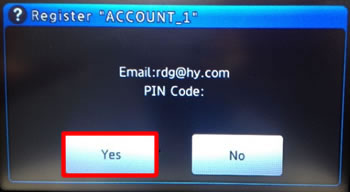
-
SelezionareOK per completare l'operazione.

Come utilizzare EASY scansione a e-mail (con istruzioni video)
*La clip è in streaming da YouTube.
- Il prodotto mostrato in questo video potrebbe essere diverso da quello in uso.
- I contenuti video possono cambiare senza preavviso.